Настройка на поща на xiaomi. Изтеглянията изискват достъп до паметта на устройството в Xiaomi какво да правя
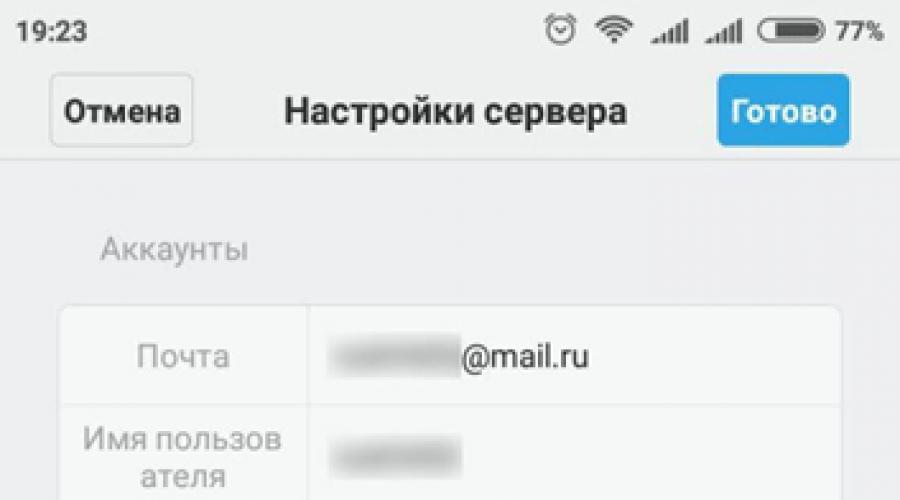
Прочетете също
Електронната поща, въпреки широкото използване на различни месинджъри и активната комуникация на потребителите чрез социалните мрежи, остава популярна функция. За да осигурите постоянен достъп до вашата електронна поща, с мобилно устройствотрябва да следвате няколко прости стъпки.
Настройка на вградения пощенски клиент
Смартфоните Xiaomi вече имат вграден пощенски клиент. За достъп до него трябва да влезете в приложението и да изберете секцията „Инструменти“. След това се извършват последователно следните операции:
- Въведете адреса си във формата, която се отваря.
- Паролата се пише. По подразбиране системата е конфигурирана за автоматично оторизиране на Yandex и Mail. Когато използвате акаунт в Google, ще бъдете пренасочени към страница, където ще трябва да въведете отново цялата информация.
Видове протоколи на мейл сървъра
- POP3 е остарял тип. С негова помощ пратките се изпращат от сервиза към приложението на смартфона. Недостатъкът е, че създадената чернова на писмо не се показва нито на уебсайта на услугата, нито в друга програма;
- IMAP е текущата опция. Позволява ви да контролирате напълно функциите на услугата.
Настройка на услугите Yandex, Mail и Google
Някои версии софтуеризискват ръчно въвеждане на номера на портове и адрес на сървър. В този случай обикновено няма затруднения, тъй като номерата се въвеждат еднакви за всички ресурси, само името на самия портал се променя.
За правилна връзкапоказва:
- входящ сървър. За да направите това, името на използваната протоколна услуга се добавя към адреса на вашата поща, например: imap.mail.ru или pop.gmail.com;
- Входящи и изходящи номера на сървъри. За входящи съобщения се използва номер 993, а за изходящи - 465;
- изходящ сървър. Необходимо е да добавите smtp към името на сайта на мейлъра по същия начин. (например: smtp.yandex.ru)

Устройствата Xiaomi станаха доста популярни в нашата област през последните години. Все повече хора купуват смартфони с Android от този китайски производител и с тях могат да използват собствената графична обвивка MIUI (). Днес ще говорим за някои от нюансите на фината настройка на този фърмуер.
Защо не идват известия?
Въпреки очевидната простота на първата среща, MIUI е доста сложна и функционална добавка към операционната система, със собствени функции и алгоритми за работа, които са малко по-различни от тези, познати на всички потребители на Android. Факт е, че в MIUI разработчиците се опитаха да намерят баланс между автономността и функционалността на приложението. Или по-скоро всъщност китайците просто ограничиха своята всепозволеност по подразбиране. Тези ограничения се изразяват в забраната за работа във фонов режим, тоест всъщност системата активно "убива" фонови процесии/или им отказва мрежова връзка и достъп до услугата за местоположение. В резултат на това потребителят получава значително увеличение на автономността на устройството. Но, както винаги, има и обратна страна на монетата. Много потребители се оплакват, че устройството не им показва известия от любимите им приложения и услуги, докато не бъдат стартирани ръчно от работния плот. След това известно време идват известия, но ако изключите екрана на устройството за дълго време, ситуацията се повтаря отново и отново. И така, какво всъщност се случва? Как да се възползваме напълно устройства Xiaomiда увеличите автономността, но в същото време да не загубите наистина необходимите сигнали? Нека се опитаме да разберем този въпрос.
Настройка на фонов режим в MIUI
Този елемент от менюто е скрит много дълбоко в недрата на системата, поради което много дори достатъчно напреднали потребителиАндроидите не го намират веднага, а някои, не най-любопитните, изобщо не го намират. И така, отидете в менюто с настройки, „Разширени“ / „Батерия и производителност“ / „Консумация на батерията по приложения“. И тук виждаме раздела "Енергоспестяващи режими". По подразбиране тук е активиран режимът "Стандартен", който просто ограничава достъпа на приложенията до мрежата и местоположението във фонов режим. Разбира се, без интернет връзка вашето приложение няма да има достъп до сървъра и насоченото известие няма да бъде доставено на смартфона. Освен това е напълно невъзможно да се разбере кои приложения системата ограничава в режим "Стандартен" и кои не. MIUI прави всичко по свое усмотрение и логиката на този процес не може да бъде разбрана без щателно проучване.
Разбира се, ако всичко ви подхожда, не можете да докосвате нищо тук. Но ако има проблеми, има два начина. Можете просто да деактивирате тази функция, като изберете опцията „Деактивирано“. В тази версия притурката MIUI ще започне да работи в режим на "обикновено" устройство с Android, където фоновите процеси се регулират от системното ядро, както и правата и приоритетите, предписани от разработчика конкретно приложение. Тоест всички програми всъщност ще получат пълна свобода във фонов режим и достъп до необходимото интернет връзкаи местоположение. Това ще гарантира нормалната функционалност на абсолютно всички програми, но в същото време автономността на вашия MIUI смартфон ще намалее сериозно.
Лично аз избирам втория начин - да деактивирам всичко по подразбиране и след това избирателно да разреша само това, което ми трябва. Разбира се, този подход изисква известно време за персонализиране на параметрите, но никакви „допълнителни“ услуги няма да изядат батерията на смартфона и да изразходват мрежов трафик. И функциите, от които се нуждая, са гарантирани за достъп до интернет навременна актуализацияданни и незабавно изпращане на сигнали.
Така че избираме третия режим „Повишен“, в който MIUI ще ограничи всяка фонова активност, когато е възможно. След това отиваме на фина настройкаразрешения за приложения чрез елемента „Избор на приложения“ в горната част. Не мисля така този процесповдига някои сериозни въпроси. Тук всичко е изключително просто. Виждаме списък с всички програми, които са разделени от разделите "Инсталирани" и "Система". Намираме проблемното приложение, от което се нуждаем, и, ако е необходимо, премахваме всички ограничения за него или напълно ограничаваме фоновата му активност, или правим селективни настройки. Ето! В същото време препоръчвам да обърнете внимание на системни приложенияот Xiaomi. Много от тях са напълно непотърсени в нашите реалности и затова е логично да се ограничи напълно фоновата активност до тях (по подразбиране този параметър не се използва).
Настройка на известия в MIUI
Разбрахме как да настроим фоновата активност, необходима за нормалната работа на приложенията в системата MIUI. Това обаче не е всичко. Имаме възможност да персонализираме типовете известия за всяко отделно приложение.
Защо повдигнах тази тема? Факт е, че аз лично се сблъсках с проблеми в работата. фейсбук месинджърна смартфон след следваща актуализация. Те се състоеха в това, че когато пристигна ново съобщение, системата ми показа икона в завесата за известяване и индикатор с броя на непрочетените програми на прекия път на работния плот, но плаващият кръгъл прозорец от работния плот изчезна някъде и беше невъзможно да излезете от завесата, като щракнете върху известието в съответния чат. Оказва се, че проблемът е бил именно ограничението на видовете известия за Messenger. Решението на подобни проблеми е следното:
Отиваме в менюто с настройки. Елемент „Известия и обаждания“ / „Известия за приложения“. Тук виждаме списък с всички приложения, на които е разрешено да показват известия на потребителя. Някои очевидно ненужни известия можете да изключите напълно. А за необходимите конфигурирайте типовете известия и техния приоритет. Само в случая с Facebook Messenger беше необходимо да активирате елемента „Изскачащи известия“ за нормалната работа на плаващия прозорец. Да, и преходът от завесата за уведомяване към приложенията стана възможен след това. Така че, ако се сблъскате с подобни проблеми, вече ще знаете какво да правите.
Автоматично стартиране на приложения в MIUI
Друг важен момент, което може да повлияе на правилната работа на нужните ви приложения, е автоматично стартиране. Автоматичен стартприложенията, след като системата се зареди в MIUI, могат да се управляват чрез приложението „Сигурност“. Отидете на "Разрешения" / "Автоматично стартиране" и конфигурирайте необходимите настройки. Лично аз например задавам автоматично стартиране за всички критични пратеници:
Фиксиране на приложения към RAM
Друг на пръв поглед добре познат лайфхак на обвивката на MIUI, но се оказва, че много начинаещи потребители просто не знаят за него. Същността му е, че можете да дефинирате някои приложения, които са критични за вас и те няма да бъдат разтоварени от оперативна памет, дори ако щракнете върху кръста "затваряне на всички приложения" в менюто за многозадачност. Лично аз използвам тази функция за дайлери, SMS приложения, месинджъри и клиенти на социални мрежи. Тази функцияще осигури работоспособността на критичните приложения и ще забрани на системата да ги затваря във всяка ситуация. Фиксирането на приложения в паметта остава активно дори след рестартиране на смартфона.
И така, в менюто за многозадачност, ние просто правим плъзгане, сякаш плъзгаме надолу иконата на приложението, от което се нуждаем. Прекият път ще има малка ключалка, която сигнализира, че приложението е фиксирано към паметта. Можете да премахнете приложение от паметта чрез обратното действие - като го плъзнете нагоре.
Принудително излизане от приложение
Друг полезна функция, който ще ви помогне при работа с приложения в системата MIUI. Не е пряко свързано с темата на нашата статия, но косвено все още е важно. В края на краищата, понякога се случва, че програмата "срива" или виси, или не работи правилно. За бързо излизане от такова приложение използваме дълго задържане на бутона „Назад“. Трябва да се зададе предварително това действиев менюто с настройки "Разширени" / "Клавиши". Също така тук можете да регулирате времето за продължително натискане за извършване на действия.
Разрешенията определят какви данни или функции са достъпни за приложението Google Play. Можете да ги конфигурирате, когато инсталирате приложението на устройство с Android 6.0 или по-нова версия. Например понякога приложенията изискват достъп до информация за контакти или местоположение. Можете също да зададете разрешения след инсталирането.
съвет.Да познаваш твоето версия на android, отворете настройките на устройството и изберете Относно телефона, Относно таблетаили Относно устройството.
Нови приложения
Някои приложения от Play Store изискват достъп до данни преди инсталиране. На устройство с Android 6.0 или по-нова версия можете също да задавате разрешения, докато използвате приложението.
Приложения, инсталирани на устройството
Когато актуализирате инсталирано приложение, неговите разрешения може да се променят.
Автоматична актуализацияПриложения за Android OS 6.0 и по-нова версия.Не е необходимо да одобрявате или давате разрешения. Приложението ще ги поиска първия път, когато има нужда от достъп до данни или функция.
Други приложения.Не е необходимо да давате разрешения, ако вече сте го направили. Ако приложението изисква допълнителни права, системата ще ви подкани да приемете или отхвърлите актуализацията.
За да проверите сами всички нови версии, изключете функцията за автоматично актуализиране. Как да направите това е описано по-долу.
Как да изключите автоматичното актуализиранеИзберете правилната инструкция.
Как да деактивирате автоматичното актуализиране за отделно приложение
Как да изключите автоматичното актуализиране за всички приложения
Незабавни приложения
Можете да разрешите или откажете достъп до данни или функции, докато използвате приложението. За да видите разрешенията на незабавно приложение, изпълнете следните стъпки:
Задаване на разрешения
Можете да промените разрешенията на приложението в настройките на устройството. Моля, имайте предвид, че понякога блокирането им води до грешки в програмата.
Забележка.Ако използвате Google акаунтв образователна, правителствена или търговска организация администратор може да управлява някои разрешения с помощта на приложението Device Policy.
Инсталирано приложение
Незабавно приложение
Всички инсталирани приложения със специфични разрешения Как да проверите разрешенията на приложение, което не работи правилноАко приложението срещне грешки, следвайте стъпките по-долу.
Въпреки факта, че ежедневната комуникация се е превърнала предимно в социална медияи незабавни съобщения, електронната поща днес остава неразделна част от бизнес комуникациите. Как да настроите поща Xiaomi Redmi 4X, за да останете свързани по всяко време? Не е трудно, но понякога има проблеми при настройването на имейл клиент.
Как да настроите поща на Xiaomi
На Смартфони Xiaomiчерупката на MIUI има инсталиран стандартен пощенски клиент. Може да се намери в приложенията, в раздел „Инструменти“. За да го настроите, влезте в приложението Mail и изпълнете следните стъпки:
В някои версии на софтуера конфигурацията ще трябва да се извърши ръчно чрез въвеждане на адреси на сървъри и номера на портове. За услугата Mail.ru настройката на пощата ще изглежда така:
- сървър за входяща поща: за протокол POP3 - pop.mail.ru, за IMAP - imap.mail.ru;
- сървър за изходяща поща: smtp.mail.ru;
- тип защита: SSL/TLS;
- номер на порт за входяща поща: 995 за POP3 протокол, 993 за IMAP;
- номер на изходящ порт: 465.
По същия начин конфигурираме Xiaomi за други услуги, само домейнът в адресите на сървъра се променя. След това остава да извършите лични настройки: включете автоматичния отговор, настройте подпис за писма и т.н.
Алтернативни пощенски клиенти
Ако е неудобно или необичайно да използвате стандартния клиент, можете да намерите имейл програма (приложение) за Android в PlayMarket. За да направите това, просто намерете програма, която е подходяща за функционалност и интерфейс, изтеглете я на вашия Xiaomi Redmi 4X, инсталирайте и въведете данни за оторизация: вашия имейл адрес и парола.
Примери за програми, налични за изтегляне под операционната система Android и обвивката на MIUI:
- "Cloud Magic" - поддържа най-популярните пощенски и облачни услуги, лесен за използване;

- "MyMail" - работи с всякакви пощенски кутии, лесен за настройка;

- "K-9" е универсална пощенска програма, която поддържа повечето услуги, има по-сложен интерфейс в сравнение с аналозите.

Освен това имайте предвид, че популярните пощенски услугиима свои собствени приложения, които могат да бъдат намерени и в PlayMarket.
Възможни проблеми
Въпреки лекотата на настройка на пощата на Xiaomi Redmi 4X, някои потребители все още срещат проблеми с пощата. Най-често това се проявява като неизпращане на имейли.
Най-често срещаните причини за грешки, генерирани от SMTP сървъра, са:
- неправилен адрес на получател: ако има грешка в адреса, сървърът ще го разпознае като несъществуващ и ще „върне“ вашето писмо;
- защита срещу спам пощенски сървъриполучателят, разпознал вашето писмо като спам;
- ако пощенският сървър на получателя не работи в момента на изпращане, писмата също ще бъдат върнати с грешка при доставката.
Ако горните опции са изключени, но писмото, изпратено чрез инсталираната имейл програма, получава автоматичен отговор, показващ SMTP грешка, трябва да проверите настройките пощенска програмапо отношение на посочване на адреса на сървъра за изходяща поща. Грешка при изпращане (кодирана като грешка 550, 553) може да възникне, ако се опитвате да работите от домашната си пощенска кутия, докато имате достъп до интернет чрез друг доставчик на услуги. В този случай трябва да промените адреса на SMTP сървъра в настройките на този, използван в тази мрежа.
Имейл, електронна поща - остарял формат за ежедневна кореспонденция на този момент, освен че бизнес кореспонденцията все още остава. Пратениците са изместени електронна пощаи продължават да го правят, сега дори разработват системи за регистрация чрез добре познатия Telegram. Но каквото и да се каже, в съвременния свят без електронна пощенска кутияда не правите, нека да разберем как да настроите поща на смартфон Xiaomi.
Пощенски услуги и техните характеристики
Съществува голям бройразлични пощенски услуги в Интернет, но най-популярните и спечелили обществеността остават: Yandex, Gmail, Mail.ru, Rambler.
Когато настройвате поща на смартфон, трябва да се отбележи, че има два вида протоколи за пощенски услуги:
- IMAP– упражнява пълен контрол върху вашата поща и функциите на пощенската услуга;
- POP3 е технически остарял протокол, който все още се използва днес. Препраща цялата поща от услугата към вашето приложение. Когато създавате чернова, например, няма да я видите на уебсайта на услугата или в друга програма.
Сървъри на популярни пощенски услуги за конфигуриране на приложения за IMAP протокола:
| Обслужване | Входящ серв. | изходящ сървър | в. порт | Реф. порт |
| Яндекс | imap.yandex.ru | smtp.yandex.ru | 993 | 465 |
| gmail | imap.gmail.com | smtp.gmail.com | 993 | 465 |
| Mail.ru | imap.mail.ru | smtp.mail.ru | 993 | 465 |
| Рамблер | imap.rambler.ru | smtp.rambler.ru | 993 | 465 |
Настройване на поща чрез приложението Mail в MIUI
На смартфоните Xiaomi в обвивката на MIUI вече присъства предварително инсталирано приложение„Поща“, която ви позволява да добавите всяка пощенска кутия, да изберете протокола и, ако е необходимо, да посочите данните на сървъра.
След като въведете имейл, парола и изберете протокола, следващата стъпка е да подканите приложението да въведе сървъра и портовете. След като всичко е конфигурирано, щракнете върху „OK“.

Настройка на поща чрез "Gmail" в Xiaomi
В глобалния фърмуер има услуги на Google, приложението Gmail е едно от тях. Настройва се автоматично, когато влезете в акаунта си в Google.

Алтернативни приложения за поща
Има алтернативни приложения в Google пазар, а почти всички популярни услуги имат специализирани приложения за работа с техните пощенски кутии.

Използвайте само популярни приложения за поща. Възможно е да изтеглите фишинг приложения, които ще откраднат паролата ви за имейл.
Проблеми с пощата на Xiaomi
- Най-популярният проблем, въведени неправилни данни, потребителско име и парола;
- Посочен неправилен пощенски сървър;
- Прикачените файлове по имейл не се изтеглят - проверете дали функцията за изтегляне на прикачени файлове през мобилен интернет е активирана;
- Съобщенията не пристигат - автоматичната синхронизация е деактивирана.
В резултат на това можете да посочите, че настройването на поща на Xiaomi е проста работа, но изисква внимание при въвеждане на парола и посочване на сървър. Ако имате проблеми, които не са описани в статията, пишете в коментарите.